![]() Funzione Gira liberamente elementi 3D
Funzione Gira liberamente elementi 3D
Girare un elemento 3D rispetto a un punto fisso in una direzione
Avviso: i punti direzione di ausilio per la seconda direzione di rotazione non possono essere sulla stessa retta del punto direzione di destinazione della prima direzione di rotazione. In questo caso appare un messaggio corrispondente e l'elemento non viene ruotato.
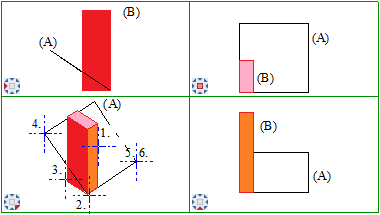
(A) superficie
(B) parallelepipedo
1. Attivare il parallelepipedo che deve essere ruotato
2. Punto fisso
3. Da punto direzione
4. A punto direzione
5. Punto ausilio
6. Punto ausilio
5. + 6.: i punti direzione di ausilio qui non sono necessari quindi, in questo caso, il punto 5. + il punto 6. coincidono.
Il parallelepipedo viene ruotato parallelamente alla superficie.
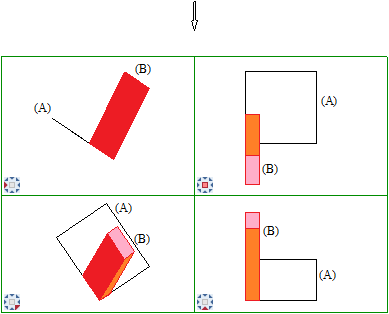
(A) superficie
(B) parallelepipedo
|
(C) Allplan GmbH |
Privacy |